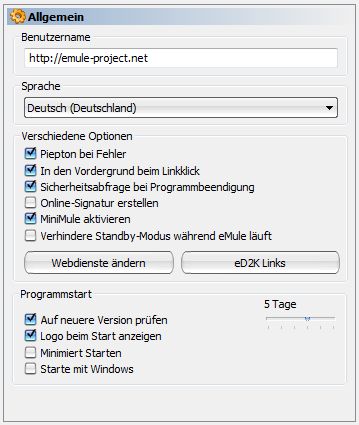
Benutzername
Tragt hier einen beliebigen Namen ein, der dann bei anderen Clients in
der Quellenanzeige oder im Uploadfenster erscheint.
Standardmäßig steht hier http://emule-project.net.
Es wird darum gebeten, sich etwas Kreativeres einfallen zu lassen ;)
Sprache
Wählt euch die gewünschte Sprache aus der Liste aus.
Verschiedene Optionen
o Piepton bei Fehler
Gibt bei Fehlermeldungen zusätzlich noch einen Ton über den
PC-Lautsprecher aus.
o In den Vordergrund beim Linkklick
Wenn aktiviert, erscheint beim Hinzufügen eines Downloads
über einen Weblink (ed2k://) automatische das
eMule-Programmfenster im Vordergrund auf Eurem Desktop. Bleibt diese
Option deaktiviert, blinkt lediglich die Schaltfläche von eMule in
Eurer Taskleiste.
o Sicherheitsabfrage bei Programmbeendigung
Blendet eine zusätzliche Sicherheitsabfrage beim Beenden von eMule
ein.
o Online-Signatur erstellen
Wird diese Checkbox aktiviert, wird eine Datei mit dem Namen
onlinesig.dat im eMule-Verzeichnis erstellt. Näheres dazu
könnt Ihr in der Rubrik zur Online Signatur nachlesen.
o MiniMule aktivieren
Wird diese Checkbox aktiviert und eMule ist zum Systemicon minimiert,
dann erscheint ein Infofenster wenn ihr mit der linken Maustaste einmal
auf das Icon klickt.
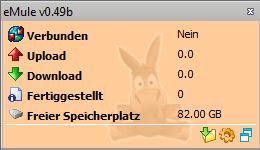
o Verhindere Standby-Modus während eMule
läuft
Wird diese Checkbox aktiviert, dann verhindert eMule dass euer
Betriebssystem in den Standby-Modus wechselt solange eMule aktiv ist.
Programmstart
o Auf neuere Version prüfen
Hiermit überprüft eMule bei jedem Programmstart, ob eine
neuere Version vorhanden ist. Der Schieber bestimmt das Intervall in
dem auf eine neue Version geprüft wird.
Ist eine neuere Version vorhanden, so wird man über ein Popup
darüber informiert und kann diese auf www.emule-project.net herunterladen. Bei
einem Versionswechsel empfiehlt es sich die neue Version einfach in das
Verzeichnis der alten Version zu entpacken bzw. zu installieren und den
Erststart- assistenen abzubrechen. Somit werden alle alten
Einstellungen und freigegeben Verzeichnisse, sowie die aktuellen
Downloads automatisch übernommen.
o Logo beim Start anzeigen
Bestimmt ob der Splashscreen beim Start angezeigt wird oder nicht.
o Minimiert Starten
Bestimmt ob eMule nach dem Start sofort minimiert wird und dann als
Traysymbol anzeigt wird oder nicht.
o Starte mit Windows
Bestimmt ob eMule bei jedem Neustart von Windows automatisch
mitgestartet werden soll.
Webdienste ändern
Webdienste erlauben den Zugriff auf webbasierende Angebote direkt aus
eMule heraus, wie z.B. Suchmaschinen für das Netzwerk im
Internet.
Diese Dienste müssen in der Datei webservices.dat im
eMule- Konfigurationsverzeichnis eingetragen und konfiguriert werden.
Mit dem Button "Webdienste ändern" hat man schnell und direkt
Zugriff auf diese Datei.
|
Besipiel einer WebServices.Dat:
|
#########################################
# Webservices Konfigurationsdatei
# nur ein Service oder eine URL pro Zeile
#
# Format: Name,URL
#
# Platzhalter:
# #filename -> Dateiname
# #hashid -> Hashid der Datei
# #filesize -> Grösse der Datei
#
# Beispiel:
# Fakecheck,http://www.eine bestimmte
Suchmaschine.com/search?p=ed2k:#filesize:#hashid
# eMule Homepage,http://www.emule-project.net
# eMule FAQ,http://www.emule-project.net/faq/
#
# Kommentarzeilen fangen mit # oder / an
eMule Homepage,http://www.emule-project.net
eMule FAQ,http://www.emule-project.net/faq/
|
Dieses Besipiel fügt die Webdienste eMule Homepage und
eMule FAQ in das Kontextmenü der Downloadliste
ein.
eD2K Links
Über diesen Button weist Ihr eMule an, standardmässig
Weblinks (eD2K Links) zu verarbeiten. Ist der Button ausgegraut, dann
ist eMule bereits das Standardprogramm für diesen Linktyp.
Anmerkung:
Wenn Ihr nach eMule noch andere Filesharingprogramme installiert habt,
kann es vorkommen, dass diese Programme sich automatisch als
Standardprogramm für eD2K Links eintragen. Ihr könnt dies im
Registryeditor (Start -> Ausführen -> regedit)
unter folgenden Schlüsseln überprüfen und korrigieren:
HKEY_CLASSES_ROOT\ed2k\shell\open\command
Name: (Standard)
Typ: REG_SZ
Data: "Pfad zur emule.exe (mit Anführungszeichen!)" %1
|
und
HKEY_LOCAL_MACHINE\SOFTWARE\Classes\ed2k\shell\open\command
wie oben beschrieben.
|
Sollten unter ...\ed2k\shell\open\ noch andere Einträge vorhanden
sein, so löscht alles folgende nach
HKEY_CLASSES_ROOT\ed2k\.... bzw. nach
HKEY_LOCAL_MACHINE\SOFTWARE\Classes\ed2k\.... .Sicherheitshalber
solltet Ihr vor Änderungen ein Backup Eurer Registry anfertigen
und nach den Änderungen Euren Rechner neustarten.
Alternativ könnt ihr den
eD2k-Link Killer benutzen.
Aktualisiert: 06-10-08 by WiZaRd
| 